- FIFA 21 ir izslēgts, un jau spēlētāji sūdzas par problēmām, kas saistītas ar spēles vadīšanu.
- Ja jūs ar nepacietību gaidījāt FIFA 20 iznākšanu, tikai mēģinot vadīt spēli, jūs sagaidīs kļūdas ziņojums, tad jūs esat īstajā vietā.
- Lai uzzinātu vairāk par šīs apbrīnojamās spēles labošanu, apmeklējiet mūsu veltīto FIFA 21 centrs.
- Uzsākšanas problēmas var notikt ar jebkuru spēli, un par tām visu varat izlasīt mūsu vietnē Spēļu lapa.

Šī programmatūra novērsīs izplatītākās datora kļūdas, pasargās jūs no failu zaudēšanas, ļaunprātīgas programmatūras, aparatūras kļūmes un optimizēs datoru maksimālai veiktspējai. Labojiet datora problēmas un noņemiet vīrusus tagad, veicot 3 vienkāršas darbības:
- Lejupielādējiet Restoro datoru labošanas rīku kas nāk ar patentēto tehnoloģiju (patents pieejams šeit).
- Klikšķis Sāciet skenēšanu lai atrastu Windows problēmas, kas varētu izraisīt datora problēmas.
- Klikšķis Labot visu lai novērstu problēmas, kas ietekmē datora drošību un veiktspēju
- Restoro ir lejupielādējis 0 lasītāji šomēnes.
FIFA 21 ir jaunākais FIFA spēļu sērijas ieraksts, un tam ir jāpievieno daudzas jaunas funkcijas.
Tomēr tāpat kā visi tā priekšgājēji, FIFA 21 jau pašā sākumā ir nomocīta ar visdažādākajiem jautājumiem.
Viens no jaunākajiem jautājumiem, lai sasniegtu publiski forumi šķiet, ka daži lietotāji nevar palaist FIFA 21 ikreiz, kad viņi to noklikšķina.
[…] Šodien no rīta es nez kāpēc gribēju pārinstalēt izcelsmi un FIFA 21 coz.
Acīmredzot, kad es pārinstalēju izcelsmi un FIFA 21, tiek atvērta FIFA 21 palaidēja, taču, noklikšķinot uz Spēlēt spēli, tā vienkārši netiek palaista.
Parasti, mēģinot piekļūt spēlei, kas instalēta, izmantojot Origin, spēles platforma vispirms tiek palaista pirms faktiskās spēles.
Tomēr, tā kā lietotāji to aprakstīja tālāk, nekas nenotiek, veicot dubultklikšķi uz ikonas FIFA 20.
Gan lietotāji, gan EA darbinieki atrada dažus risinājumus, un šis raksts ir šeit, lai tos soli pa solim iepazīstinātu ar jums.
Īss padoms:
FIFA spēles gadu gaitā ir sevi pierādījušas, ka, neskatoties uz to, ka tās ir bagātas, tās joprojām ir tā vērts.
Iegūstiet jaunāko ierakstu šajā franšīzē un pievienojieties virtuālo stadionu profesionāļiem!
- 700+ komandas
- 30 oficiālās līgas
- Nepārspējama grafika
- 17 000+ autentiski spēlētāji
- Veic karjeru profesionālā futbolā un aug
- Spēlē kā viena no labākajām 2021. gada sezonas futbola komandām
- Spēlēšana tiešsaistē var sagādāt sāpes ar vecāku datoru

Pārbaudiet cenu
Kā salabot FIFA 21, ja tas vispār netiek palaists?
1. Atjauniniet ierīces draiverus

Windows draiverus var atjaunināt daudzos veidos:
- Izmantojiet Windows atjaunināšanu
- Izmantojiet ierīču pārvaldnieku
- Atjauniniet draiverus no ražotāja vietnes
Trešā iespēja, kas, iespējams, ir arī visātrākā un drošākā, ir trešās puses draiveru atjauninātāja un labotāja izmantošana, piemēram, DriverFix.

Salīdzinot ar pārējiem 3 iepriekš minētajiem risinājumiem, izmantojot īpašu draivera atjauninātāju, jūs nekad nelādēsit nepareizu draiveri aparatūras modelim.
Turklāt jūs ietaupāt laiku, jo nav manuāli jāapmeklē katra ražotāja vietne, lai iegūtu draiverus.
Palaidiet sistēmas skenēšanu, lai atklātu iespējamās kļūdas

Lejupielādējiet Restoro
Datora labošanas rīks

Klikšķis Sāciet skenēšanu lai atrastu Windows problēmas.

Klikšķis Labot visu lai novērstu problēmas ar patentēto tehnoloģiju.
Palaidiet datora skenēšanu ar Restoro Repair Tool, lai atrastu kļūdas, kas izraisa drošības problēmas un palēninājumus. Pēc skenēšanas pabeigšanas labošanas process bojātos failus aizstās ar svaigiem Windows failiem un komponentiem.
Pēdējais iemesls, kāpēc DriverFix vajadzētu būt jūsu risinājumam, ir tas, ka tas arī nosaka jūsu rīcībā esošos draiverus vai atklāj tos, kuru pilnībā trūkst.

DriverFix
Šis vieglais un pārnēsājamais rīks pats noteiks visus trūkstošos draiverus un pēc iespējas ātrāk tos atjauninās.
Apmeklējiet vietni
Vai vēlaties bez problēmām atjaunināt visus savus draiverus? Izmēģiniet šo mūsu pārbaudīto draivera atjauninātāju!
2. Pārliecinieties, vai jūsu Windows ir atjaunināta uz jaunāko versiju
- Nospiediet Sākt ( Windows atslēga)
- Atlasiet Iestatījumi poga (zobrats izvēlnes Sākt apakšējā kreisajā stūrī)
- Ritiniet uz leju sarakstā, līdz redzat Atjaunināšana un drošība
- Atlasiet Meklēt atjauninājumus jaunajā logā un ļaujiet izvērsties visiem pieejamajiem atjauninājumiem
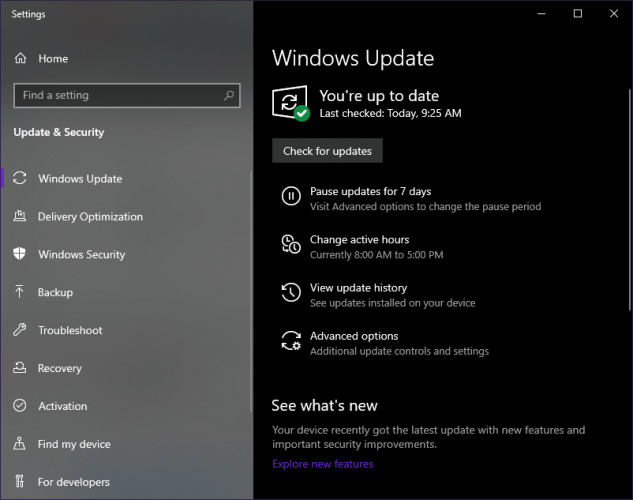
3. Pārbaudiet, vai jūsu aparatūra atbilst minimālajām prasībām
Pārbaudiet FIFA 20 minimālās un ieteiktās sistēmas prasības.
FIFA 20 par Dators patiešām ir spēle, kas prasa daudz resursu, tāpēc, pirms mēģināt meklēt atbildes, pārbaudiet, vai jūsu dators to pat palaiž.
Jūs varat doties uz EA oficiālā vietne un pārbaudiet, kādas ir minimālās un ieteicamās sistēmas prasības personālajam datoram.
Pārbaudiet sava datora specifikācijas
- Nospiediet Sākt ( Windows atslēga)
- Ieraksti Šis dators
- Jaunajā logā ar peles labo pogu noklikšķiniet uz tukšas vietas un atlasiet Rekvizīti
Tiks atvērts logs, kurā parādīs pamatinformāciju par datoru.
Tas ietver RAM, procesoru, instalēto OS utt.
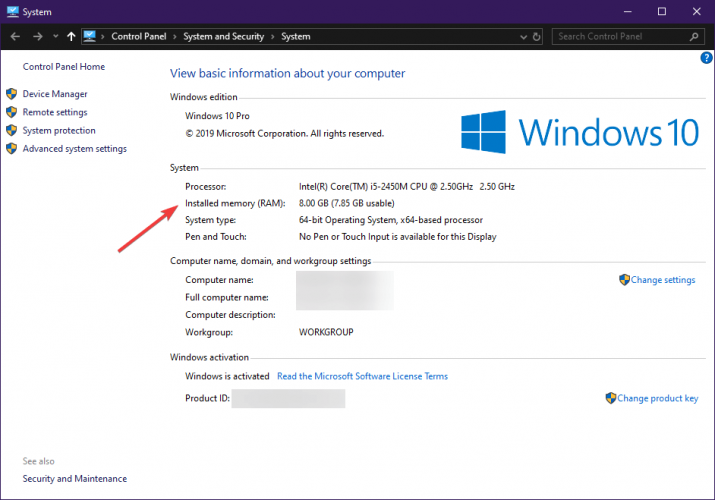
Ja vēlaties iegūt detalizētāku informācijas lapu, varat mēģināt palaist a DxDiag, kā šis:
- Nospiediet Windows + R
- Ieraksti dxdiag
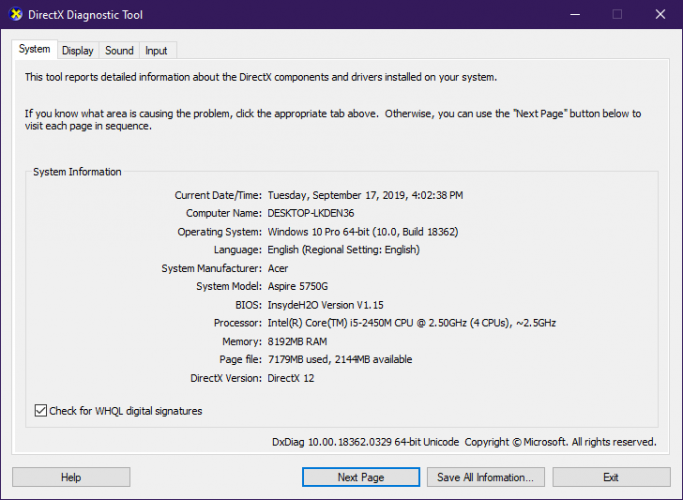
Tiks atvērts jauns logs. Pagaidiet, līdz zaļā josla ir piepildīta, un apskatiet datora specifikācijas.
Pārslēdzieties starp Sistēma, Displejs un Skaņa cilnes, jo tieši tās jūs visvairāk interesēs.
4. Mainiet konfigurācijas failu, lai palaistu DX12

- Dodieties uz mapi Dokumenti.
Šis dators \ Documents \ FIFA 21C: \ Lietotāji \ [Jūsu lietotājvārds] \ Dokumenti \ FIFA 21
- Atveriet failu fifasetup.ini, izmantojot Notepad vai vēlamo teksta redaktoru
- Atrodiet DIRECTX_SELECT = 1
- Nomainiet 1 ar 0
- Saglabājiet un aizveriet failu
Ja datora specifikācijas ir daudz zemākas par FIFA 21 minimālajām sistēmas prasībām, visticamāk, spēle netiks palaista.
 Vai jums joprojām ir problēmas?Labojiet tos ar šo rīku:
Vai jums joprojām ir problēmas?Labojiet tos ar šo rīku:
- Lejupielādējiet šo datora labošanas rīku novērtēts lieliski vietnē TrustPilot.com (lejupielāde sākas šajā lapā).
- Klikšķis Sāciet skenēšanu lai atrastu Windows problēmas, kas varētu izraisīt datora problēmas.
- Klikšķis Labot visu lai novērstu problēmas ar patentēto tehnoloģiju (Ekskluzīva atlaide mūsu lasītājiem).
Restoro ir lejupielādējis 0 lasītāji šomēnes.
bieži uzdotie jautājumi
Pārbaudiet, vai draiveri ir atjaunināti, kā arī Windows operētājsistēmu. Turklāt jūs varat mēģināt sākt spēli DirectX 11, mainot fifasetup.ini failu, kas atrodas mapē Dokumenti.
Ja spēlējat konsolē, atvienojiet / izslēdziet kontrolieri un pēc tam pievienojiet to atpakaļ / ieslēdziet. Ja šī problēma rodas personālajā datorā, varat pārbaudīt spēles failus vai atkārtoti instalēt FIFA, lai novērstu problēmu.
Ja jums ir problēmas ar FIFA, tad par tām varat ziņot EA forumos. Plašāka informācija par biļešu iesniegšanu var būt atrodams šeit.


